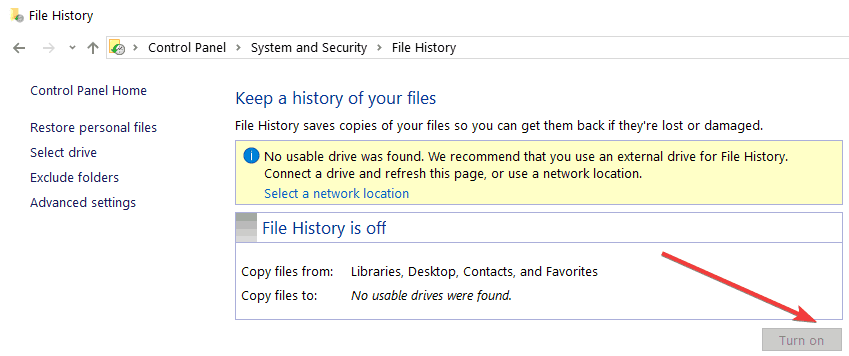Bu yazılım, yaygın bilgisayar hatalarını onaracak, sizi dosya kaybından, kötü amaçlı yazılımlardan, donanım arızasından koruyacak ve bilgisayarınızı maksimum performans için optimize edecektir. Şimdi 3 kolay adımda bilgisayar sorunlarını düzeltin ve virüsleri kaldırın:
- Restoro PC Onarım Aracını İndirin Patentli Teknolojilerle birlikte gelen (patent mevcut İşte).
- Tıklayın Taramayı Başlat PC sorunlarına neden olabilecek Windows sorunlarını bulmak için.
- Tıklayın Hepsini tamir et bilgisayarınızın güvenliğini ve performansını etkileyen sorunları gidermek için
- Restoro tarafından indirildi 0 okuyucular bu ay
Eğer Windows 10, işletim sisteminin yeniden yüklenmesinden sonra etkinleştirilmeyecek, cihazınıza orijinal olarak nasıl yüklendiğine bağlıdır.
bir etkinleştirdiyseniz ücretsiz yükseltme veya Microsoft Store'dan satın aldıysanız ve etkinleştirdiyseniz, dijital bir lisansınız var, yani işlem tamamlandıktan sonra Windows otomatik olarak çevrimiçi olarak etkinleştirdiği için ürün anahtarı olmadan yeniden yükleyin tamamlayınız. Yeniden yüklemeyi denemeden önce, cihazınızda etkinleştirildiğinden emin olun.
Ancak, işletim sistemi yeniden yüklendikten sonra Windows 10'un etkin olmayacağı konusunda kullanıcılar tarafından endişeler var. Aynı endişeyi paylaşıyorsanız, çözmek için aşağıdaki çözümleri deneyin.
Windows 10 aktivasyonu: Dikkat edilmesi gerekenler
Windows etkinleştirme bunu doğrulamanın bir yolu kullandığınız Windows 10 kopyası orijinaldir ve cihazınızda kullanılır ve Microsoft Yazılım Lisans Koşullarına göre diğer pek çok kişi tarafından kullanılmaz.
Kopyanızı almış olsanız da, aktivasyon dijital bir lisans veya bir ürün anahtarı ile yapılabilir, bu olmadan aktivasyon imkansızdır ve ikisini değiştiremezsiniz.
Ürün anahtarı yerine dijital yetki olarak da bilinen dijital lisans verilir ve varsa ürün anahtarı girmenize gerek yoktur.
Windows 10'u kurarken, ya bir ürün anahtarı istenebilir ya da dijital anahtarınız olup olmadığı sorulabilir. lisans, bir anahtar girmeden devam edebilirsiniz ve ikincisi kurulumdan sonra satın alınabilir. gidiyor: Başlat > Ayarlar > Güncelleme ve Güvenlik > Etkinleştirme > Mağazaya Git ve lisansı satın alın.
Windows 10'u yeniden yükleme sorununu çözmeden önce etkinleştirme sorununu çözmeden önce, aşağıdakilere dikkat etmek önemlidir:
- Windows 10 kendi benzersiz ürün anahtarı
- Windows 10 derlemeleri önceden anahtarlanmıştır, bu nedenle etkinleştirilmiş eski bir Windows sürümünden yükselttiğiniz sürece bir ürün anahtarı girmeniz gerekmez
- Bir ürün anahtarı girmeniz istenirse, Bunu daha sonra yap ve birkaç gün verin, Windows 10 otomatik olarak etkinleştirilecek
- Aktivasyon sunucuları bunalır, bu yüzden biraz zaman verin ve yükseltmeniz orijinal olduğu sürece etkinleşecektir.
- İndirdiğiniz Windows 10 kopyası, yükseltme yaptığınız Windows sürümüne uygun olmalıdır.
- İLİŞKİLİ: Windows 10 etkinleştirme hataları: Neden oluşur ve nasıl düzeltilir?
Yeniden yükledikten sonra Windows 10 etkinleştirme sorunlarını nasıl düzeltirim?
- Ön düzeltmeler
- Lisans durumunuzu sıfırlayın
- Etkinleştirmeyi zorla
- Ürün anahtarını değiştirin
- Windows PID'nizi kontrol edin
- Donanımınızı kontrol edin
1. Ön düzeltmeler
- Bilgisayarınızı yeniden başlatın ve tekrar etkinleştirmeyi deneyin
- Birkaç gün verin ve Windows 10 kendini otomatik olarak etkinleştirmelidir
- Windows 10'u yeniden yükledikten sonra bir ürün anahtarı girmeniz istenirse, Bunu daha sonra yap ve Windows birkaç gün içinde otomatik olarak yeniden etkinleştirilecek
- Windows 7/8.0/8.1 için sahip olduğunuz geçerli bir lisansı yeniden yükleyin ve etkinleştirildiğinden emin olun, ardından Windows 10'a yükseltin
- Mümkünse farklı bir ağ bağlantısı deneyin, bu nedenle Wi-Fi'den Ethernet'e geçin veya tam tersi
- Ayarlar > Güncelleme ve güvenlik > Windows Update'teki Windows Update seçeneğini kullanarak Windows 10'u en son sürüme güncelleyin
2. Lisans durumunuzu sıfırlayın
- Arama çubuğuna CMD yazın ve Komut İstemi'ne sağ tıklayın
- Yönetici Olarak Çalıştır'ı seçin

- Komutu yazın: slmgr.vbs - yeniden silahlanma
- Enter'a basın ve komut isteminden çıkın
- Bilgisayarı yeniden başlatın
- Talimatları kullanarak ürün anahtarını girin
Olası hataları keşfetmek için bir Sistem Taraması çalıştırın

Restoro'yu indirin
PC Onarım Aracı

Tıklayın Taramayı Başlat Windows sorunlarını bulmak için.

Tıklayın Hepsini tamir et Patentli Teknolojilerle ilgili sorunları çözmek için.
Güvenlik sorunlarına ve yavaşlamalara neden olan hataları bulmak için Restoro Repair Tool ile bir PC Taraması çalıştırın. Tarama tamamlandıktan sonra onarım işlemi, hasarlı dosyaları yeni Windows dosyaları ve bileşenleriyle değiştirir.
- İLİŞKİLİ: Düzeltme: Windows 10 etkinleştirme anahtarı çalışmıyor
3. Etkinleştirmeyi zorla
- Arama çubuğuna CMD yazın ve Komut İstemi'ne sağ tıklayın
- Yönetici Olarak Çalıştır'ı seçin

- Komutu yazın: slmgr.vbs -ato
- Enter'a basın ve komut isteminden çıkın
- Bilgisayarı yeniden başlatın
4. Ürün anahtarını değiştirin
Bu, Windows 10 ürün etkinleştirmesini engelleyen sorunları çözebilir. Bunu yapmak için:
- Arama çubuğuna CMD yazın ve Komut İstemi'ne sağ tıklayın
- Yönetici Olarak Çalıştır'ı seçin

- Komutu yazın: slmgr.vbs -ipk xxxx-xxxx-xxxx-xxxx (geçerli ürün anahtarını belirtilenle değiştirmek için) xxxx-xxxx-xxxx-xxxx – ürün anahtarınızı temsil eder
- Enter'a basın ve komut isteminden çıkın
- Bilgisayarı yeniden başlatın
- Tekrar Etkinleştirmeyi Deneyin
- İLİŞKİLİ: Windows'u Yenile aracı, Windows'u ISO olmadan yeniden yükler
5. Windows PID'nizi kontrol edin
Windows 10 yeniden yükledikten sonra etkin olmazsa, çalıştırıyor olabilirsiniz orijinal olmayan bir Windows kopyası. Bu, eBay veya Amazon gibi bir açık artırma web sitesinden veya sahte bir kopyadan satın alınmış olabilir. Destek seviyesini belirlemek için Ürün Kimliğini (PID) kontrol edebilirsiniz. Bunu yapmak için:
- Başlat'a tıklayın
- Sağ tık Bilgisayar
- Tıklayın Özellikleri
- Windows Aktivasyonu'na gidin ve PID'ye bakın (yaklaşık 20 karakterden oluşur), üç hanenin anahtarla eşleşip eşleşmediğini kontrol edin.
Not: Microsoft sitesini kontrol ederek orijinal olup olmadığını onaylayabilir ve Windows'u Doğrula'yı tıklatabilirsiniz. Başarısız olursa, bir WGA Kiti almak için Orijinali Al düğmesine tıklayın.
6. Donanımınızı kontrol edin
Windows 10 yeniden yükledikten sonra etkinleştirilmezse ve daha önce etkinleştirildiyse, bazı donanımları değiştirmiş olabilirsiniz, anakartın gibi veya Windows'a tamamen farklı bir bilgisayar gibi görünen işlemci.
Yukarıdaki çözümlerden herhangi birini kullanarak yeniden yükleme sorunundan sonra Windows 10'un etkinleştirilmeyeceğini çözebildiniz mi? Deneyiminizi aşağıdaki yorumlar bölümünde paylaşın.
KONTROL ETMEK İÇİN İLGİLİ HİKAYELER:
- Düzeltme: Windows 10 Etkinleştirme Hatası 0xc004f050
- Düzeltme: Windows 10 Hatası 0xc004f034 Etkinleştirilemiyor
- Düzeltme: Windows 8.1, Windows 10 Güncellemeden Sonra Kendini Devre Dışı Bıraktı
 Hala sorun mu yaşıyorsunuz?Bunları bu araçla düzeltin:
Hala sorun mu yaşıyorsunuz?Bunları bu araçla düzeltin:
- Bu PC Onarım Aracını İndirin TrustPilot.com'da Harika olarak derecelendirildi (indirme bu sayfada başlar).
- Tıklayın Taramayı Başlat PC sorunlarına neden olabilecek Windows sorunlarını bulmak için.
- Tıklayın Hepsini tamir et Patentli Teknolojilerle ilgili sorunları çözmek için (Okuyucularımıza Özel İndirim).
Restoro tarafından indirildi 0 okuyucular bu ay